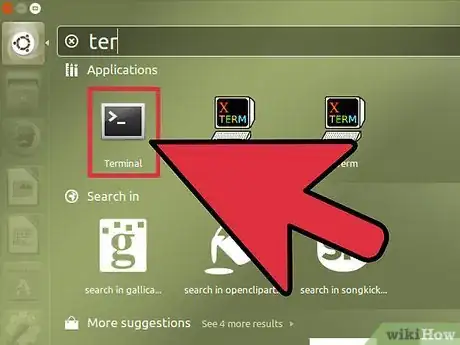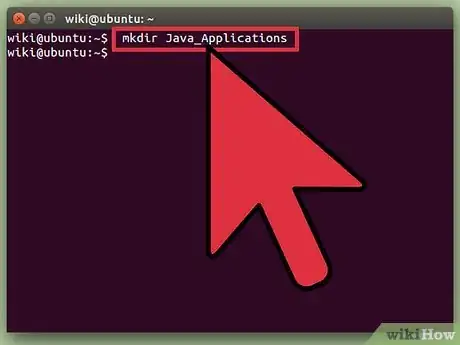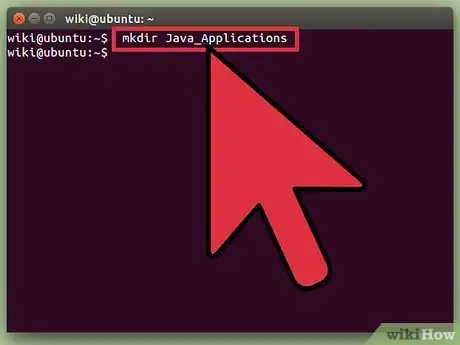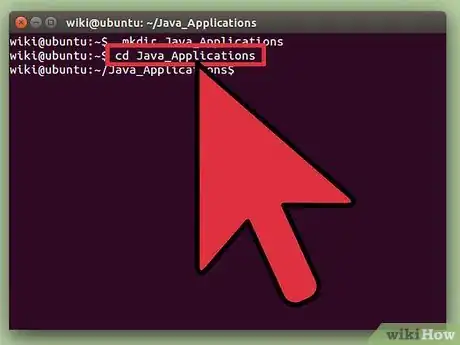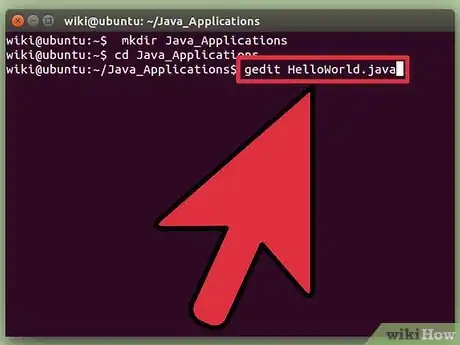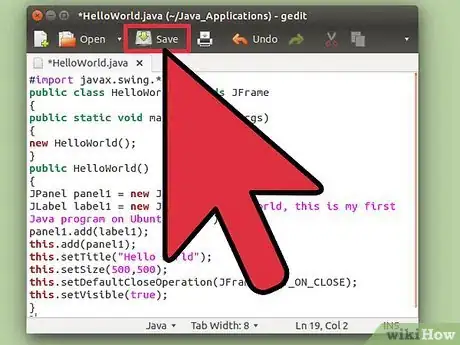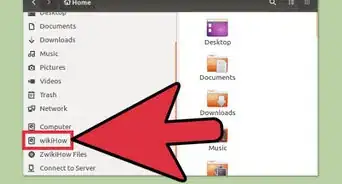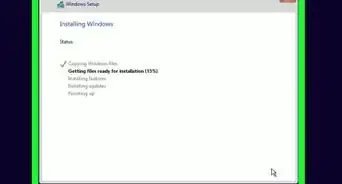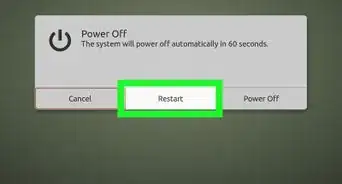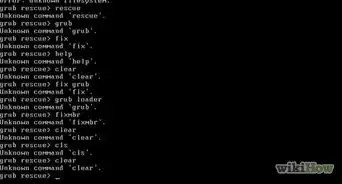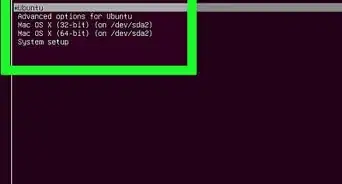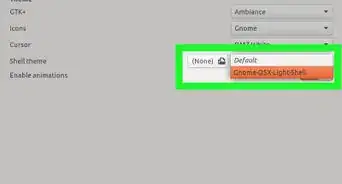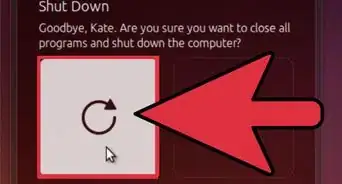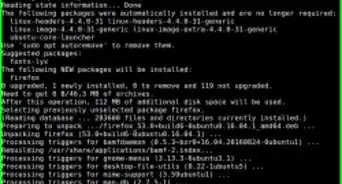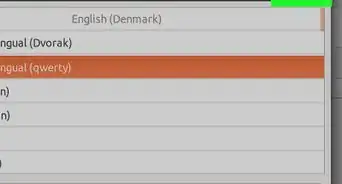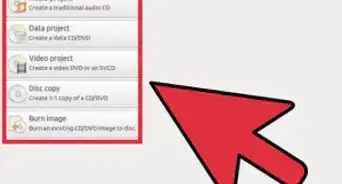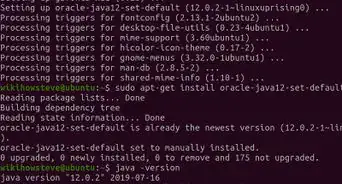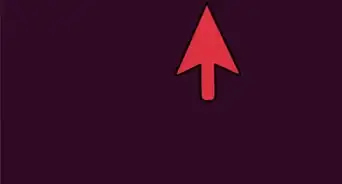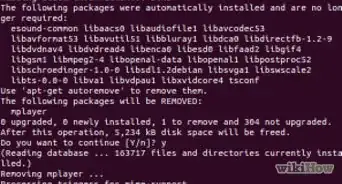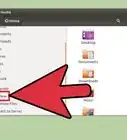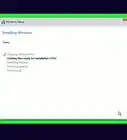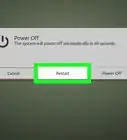wikiHow es un "wiki", lo que significa que muchos de nuestros artículos están escritos por varios autores. Para crear este artículo, 10 personas, algunas anónimas, han trabajado para editarlo y mejorarlo con el tiempo.
Este artículo ha sido visto 26 692 veces.
En este artículo se asume que tienes un entorno de desarrollo de software, como Oracle Java, OpenJDK o IBM Java, ya instalado en tu sistema. Si no tienes un entorno de desarrollo configurado, visita esta guía de cómo instalar Oracle Java sobre Ubuntu Linux, o resumiendo el proceso, escribe el siguiente comando en la terminal: sudo apt-get install openjdk-7-jdk.
Si tienes Java instalado en tu sistema, entonces la próxima tarea es configurar un entorno limpio para crear tu primer programa en Java. Algunas personas prefieren usar un IDE (entorno de desarrollo integrado) como Eclipse IDE o NetBeans IDE para codificar sus programas, debido a que facilitan las tareas de programación cuando tienes que trabajar con muchos archivos de clases de Java.
En este caso vas a trabajar programando en Java de forma manual sin usar un IDE. Esto significa que vas a usar Java JDK (Java Development Kit), crear una carpeta, un archivo de texto de Java y modificarlo a través un editor de texto.
Pasos
-
1Después de instalar Java en tu sistema, abre la terminal.
-
2Crea una carpeta para guardar tus programas en Java. Abre la terminal en Ubuntu Linux y crea una carpeta para tus aplicaciones en Java.
-
3Escribe, copia y pega el siguiente código: mkdir Aplicaciones_Java.
- Se creará la carpeta "Aplicaciones_Java".
-
4Ve a la carpeta "Aplicaciones_Java". Escribe, copia y pega el siguiente código: cd Aplicaciones_Java.
- Ahora tu ubicación actual se cambiará a la carpeta "Aplicaciones_Java" que acabas de crear.
-
5Utiliza un editor de texto, como "nano" o "gedit", para crear un archivo java. En este ejemplo se explicará cómo crear el famoso primer programa conocido como "Hola mundo". A continuación debes abrir un archivo de texto de Java en blanco con el cual vas a trabajar. Luego deberás escribir un texto en ese archivo.
- Escribe, copia y pega el siguiente comando usando "nano" o "gedit":
- Para nano: nano HolaMundo.java
- Para gedit: gedit HolaMundo.java
- Escribe, copia y pega el siguiente comando usando "nano" o "gedit":
-
6Ahora ingresa el código que aparece en el cuadro de aquí abajo. Escribe, copia y pega lo siguiente:
import javax.swing.*; public class HolaMundo extends JFrame { public static void main(String[] args) { new HolaMundo(); } public HolaMundo() { JPanel panel1 = new JPanel(); JLabel label1 = new JLabel("Hola mundo, este es mi primer programa de Java sobre Ubuntu Linux"); panel1.add(label1); this.add(panel1); this.setTitle("Hola Mundo"); this.setSize(500,500); this.setDefaultCloseOperation(JFrame.EXIT_ON_CLOSE); this.setVisible(true); } }
-
7Guarda el archivo como "HolaMundo.java".
-
8A continuación debes compilar el archivo HolaMundo.java en un archivo de clase de Java a través del siguiente comando:
- Escribe, copia y pega: javac HelloWorld.java (si no tienes Javac instalado, este comando fallará; en ese caso deberás seguir las instrucciones que se explican en la introducción o escribir sudo apt-get install openjdk-7-jdk en la línea de comandos).
- Ten en cuenta que aparecerá el siguiente mensaje de error: HolaMundo.java:1: error: illegal character: \35. Esto se debe a que el código fuente incluye un símbolo # antes de la sentencia "import". Elimina el símbolo # y vuelve a compilar el código. Si aparecen otros errores, revisa el código y asegúrate de haber copiado el código del cuadro exactamente como está (sin el símbolo #).
-
9Ejecuta o corre el archivo de la clase de Java ingresando el comando que se muestra aquí abajo.
-
10Escribe, copia y pega: java HolaMundo.